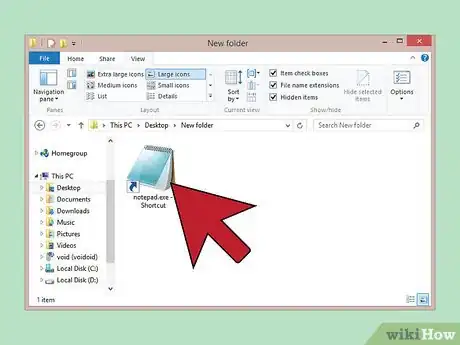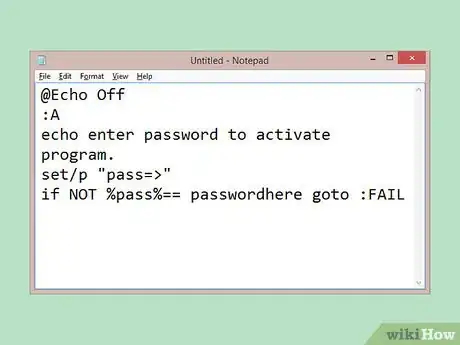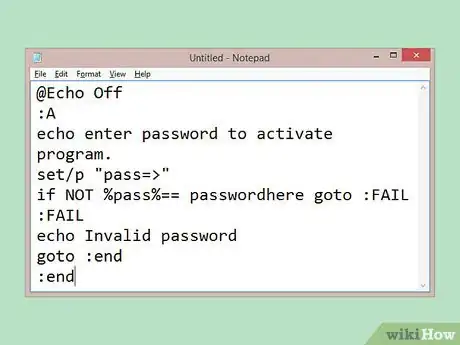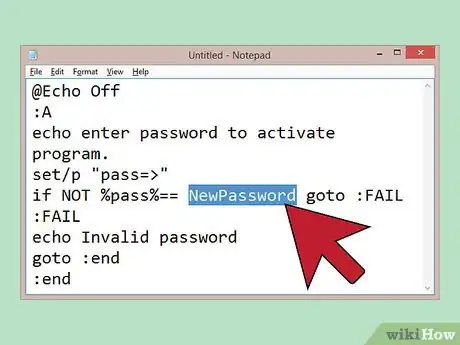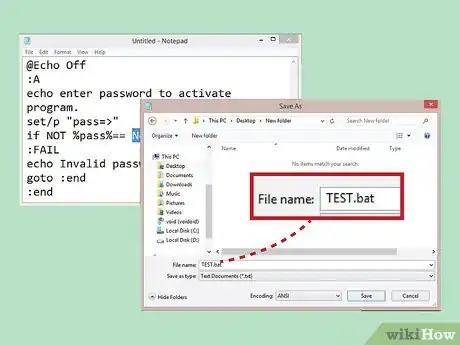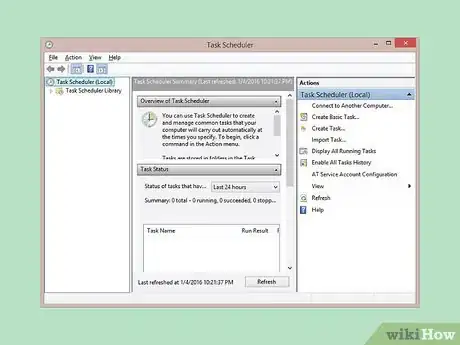X
wikiHow es un "wiki", lo que significa que muchos de nuestros artículos están escritos por varios autores. Para crear este artículo, 10 personas, algunas anónimas, han trabajado para editarlo y mejorarlo con el tiempo.
Este artículo ha sido visto 22 382 veces.
Añadir una contraseña de protección a un script .batch de Windows no es muy difícil, pero es difícil de hacer sin las instrucciones adecuadas. Si estás dispuesto a tomarte el tiempo necesario para aprender, entonces tendrás una protección con contraseña en muy poco tiempo.
Pasos
Método 1
Método 1 de 2:Escribir el código
Método 1
-
1Abre el "Bloc de notas". Puedes abrir la aplicación del "Bloc de notas" entrando a "Inicio" > "Todos los programas" > "Accesorios". En "Accesorios", encontrarás el "Bloc de notas". Los usuarios de Windows también pueden escribir "Bloc de notas" (sin las comillas) en el menú de "Inicio" y presionar "Enter". La aplicación se abrirá.[1]
-
2Empieza tu código con "@ echo off" (sin las comillas). Esta es la línea que usarás para empezar el script. El script es el código que hace que el programa se ejecute correctamente. Esta línea te permite empezar a escribir el texto.[2] Después de escribir eso, necesitas copiar el código a continuación.
:A- echo introducir contraseña para activar el programa.
- set/p "pass=>"
if NOT %pass%== contraseñaaquí goto :FAIL
-
3Añade los toques finales para terminar el código. Al final del programa, necesitas añadir las siguientes líneas:
:FAIL-
echo Contraseña inválida.Si quieres escribir texto adicional, puedes hacerlo. Si quieres tener tiempo entre la primera línea de texto y la segunda línea de texto, añade una línea que diga 'ping localhost (número)'. Esto designa la cantidad de tiempo que pasa entre línea y línea. Coloca ese código entre la segunda y la tercera línea. Si quieres que el programa se ejecute lentamente para que las personas puedan usar cada línea de texto, haz que el tiempo de "ping localhost" dure más.Si quieres que el programa diga "Hola" y después "¿Cómo estás?" 5 segundos después, debes escribir "ping localhost 5” (sin las comillas). goto :end:end
Anuncio
Método 2
Método 2 de 2:Terminar
Método 2
-
1Cambia "contraseñaaquí" a la contraseña de tu elección. Puedes usar cualquier contraseña que quieras. También puede ser tan larga como quieras. Solo recuerda quitarle las comillas.[3]
-
2Guarda el archivo con la extensión ".bat". La extensión predeterminada es ".txt", así que tienes que cambiar esto. Si ya guardaste el archivo, entra a "Archivo", después a "Guardar como" y cambia la extensión a ".bat". Es probable que necesites activar la opción que dice "Mostrar extensión" si no ves el ".txt".
-
3Navega a "Rendimiento y mantenimiento". Puedes llegar a esa pestaña desde el "Panel de control" en tu computadora. Ahora entra a "Tareas programadas" y navega al archivo que acabas de crear. Puedes ajustarlo para que se ejecute cuando quieras, cuando alguien intente iniciar sesión, cuando alguien intente abrir cierto archivo o carpeta, o con cualquier otra acción.[4]Anuncio
Consejos
- Si no estás seguro de cómo crear archivos BAT, puedes leer otros artículos para averiguar cómo hacer programas BAT.
- Este es un código de contraseña muy básico. Cualquiera con conocimiento de archivos BAT puede acceder al archivo.
Anuncio
Referencias
- ↑ http://www.computing.net/answers/programming/user-name-and-password-in-batch-file/25115.html
- ↑ http://www.howtogeek.com/105633/how-to-create-a-password-protected-folder-without-any-extra-software/
- ↑ http://www.howtogeek.com/105633/how-to-create-a-password-protected-folder-without-any-extra-software/
- ↑ http://www.howtogeek.com/105633/how-to-create-a-password-protected-folder-without-any-extra-software/
Acerca de este wikiHow
Anuncio